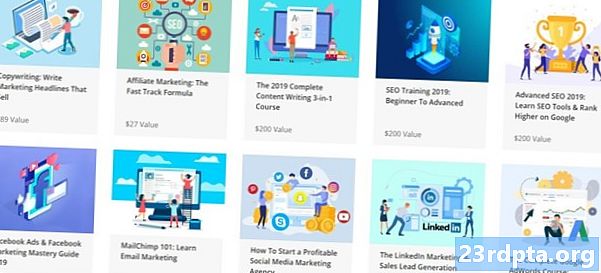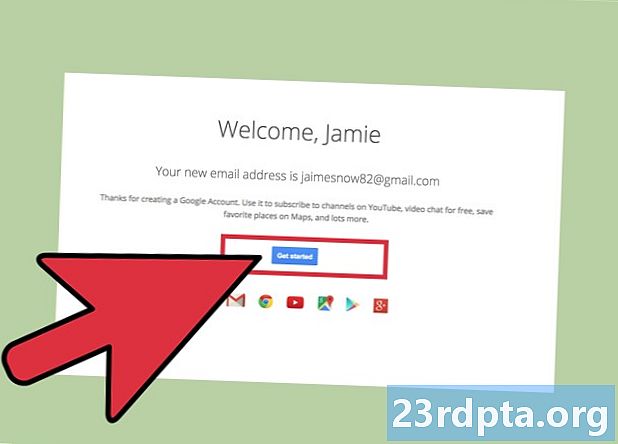
Tartalom
- A Chromebook szülői felügyeletének beállítása
- A Google Family Link funkciói, amelyek a Chromebookokkal érhetők el
- Jelenlegi korlátozások
- Chromebook lefedettség:

A Google Family Link használatához a szülőknek Android-eszközre, az Android 4.4 KitKat vagy újabb verziót vagy Apple iOS 9-et vagy újabb rendszert futtató eszközre van szükségük. A Chromebooknak a Chrome OS 65 vagy újabb verziót kell futtatnia. Ha Chromebookját nem frissítik, akkor ne felejtsd el átnézni részletes útmutatásainkat erről.
A Chromebook szülői felügyeletének beállítása
- Először töltse le és használja telefonján a Google Family Link alkalmazást, hogy fiókot hozzon létre gyermekének. Ahhoz, hogy megtudja, hogyan kell ezt megtenni, és hogyan állíthatja be szülői felügyeletét gyermeke Android okostelefonjára vagy táblagépére, itt talál a Google Family Link részletes útmutatóját.
- Ha ez egy új Chromebook, menjen végig a telepítési folyamaton, és jelentkezzen be (szülői) fiókjával. Ez elengedhetetlen, mivel az első bejelentkezéshez használt fiók a tulajdonos fiókjává válik, és különleges jogosultságokkal rendelkezik. Ugorjon a következő lépésre, ha a Chromebook már telepítve van.
- Végül adja hozzá gyermeke fiókját a Chromebookhoz.
Javasoljuk, hogy tiltsa le a vendég módot, és ellenőrizze, hogy ki jelentkezhet be gyermeke Chromebookjába. Ha rendelkezésre áll vendég mód vagy új felhasználók felvételének lehetősége, akkor gyermeke képes megkerülni a Családi kapcsolat korlátozásait.
Ehhez jelentkezzen be a Chromebookba a tulajdonos (szülő) fiókkal. Kattintson a fiókfotóra és lépjen a Beállítások menübe. Az Emberek szakaszban lépjen a Más személyek kezelése elemre. Kapcsolja be a „Bejelentkezés bejelentkezésének korlátozása a következő felhasználók számára” lehetőséget. Ekkor megjelenik a Chromebookhoz hozzáadott fiókok listája, és ennek megfelelően hozzáadhatja és eltávolíthatja őket. Ezután kapcsolja ki a Vendég böngészés engedélyezése lehetőséget.
A Google Family Link funkciói, amelyek a Chromebookokkal érhetők el

- Korlátozza vagy blokkolja a Chrome Internetes áruházból és a Google Play Áruházból származó alkalmazásokhoz való hozzáférést.
- Az inkognitómód letiltásának lehetősége.
- A szülők kezelhetik azokat a webhelyeket, amelyeket gyermekeik meglátogathatnak a Chrome-on.
- A szülők korlátozhatják a gyermek azon képességét, hogy engedélyeket adjon a webhelyek számára.
- A Family Link alapértelmezettje, a Chrome böngészés megpróbálja megakadályozni a szexuális jellegű és erőszakos webhelyek megjelenését a gyermekek számára.
- Itt talál hasznos útmutatást arról, hogyan állíthatja be ezeket a funkciókat gyermeke számára.
Jelenlegi korlátozások
A Google Family Link segítségével a Chromebook szülői felügyeletéből még mindig hiányzik néhány szolgáltatás, összehasonlítva azzal, ami elérhető a gyermek Android okostelefonján vagy táblagépén. A Chromebookon nem állíthat be használati korlátozásokat és lefekvéskorokat. Az eszköz távolról sem zárolható. Ezek a funkciók elérhetőek az Android készülékeken, és remélhetőleg hamarosan részét képezik a Chromebook szülői felügyeletének.
A Google Family Link másik korlátozása, nem kizárólag a Chromebook szülői felügyeletére vonatkozik, hogy csak 13 éves kor alatti gyermekek számára hozhat létre fiókokat. Ezután a gyerekek létrehozhatnak és beállíthatnak rendszeres Google Fiókokat.
Amit sokan nagy korlátozásnak tartanak, az a tény, hogy a Google Family Link nem használható a G Suites által létrehozott Google-fiókokkal. A felhasználóknak (szülőknek) Gmail-fiókra van szükségük a bejelentkezéshez és a Family Link használatához a szülői felügyelet beállításához gyermekeik bármelyik eszközén.

Ehhez csak a Chromebook szülői felügyeletét kell beállítani! Van néhány lenyűgöző prémium, harmadik féltől származó szolgáltatás, például a Mobicip, és nagyon ajánlott, ha nem vagy teljesen elégedett a Gooogle által kínált megoldásokkal.
Chromebook lefedettség:
- A legjobb Chromebookok a hallgatók számára
- A Google Pixelbook áttekintése
- Legjobb Chromebookok
- A Kodi telepítése a Chromebookra
- VPN beállítása a Chromebookon
- A Google Chromebook kézi frissítése
- A Chromebook visszaállítása
- Hogyan lehet nyomtatni egy Chromebookról?
- Hogyan készítsen egy Chromebook képernyőképet
- A jobb gombbal kattintson a Chromebookra
- A Skype használata a Chromebookon
- A fejlesztői mód engedélyezése egy Chromebookon